
Usar um de seus aplicativos Android favoritos em um computador é perfeitamente possível. Mesmo que não estejam disponíveis para Windows. E é que o que temos disponíveis são várias opções de emuladores android para pc.
São programas que permitem acessar o sistema operacional do Google a partir de qualquer computador Windows e em alguns casos Mac e Linux. Desta forma, você pode desfrutar de seus aplicativos favoritos na tela grande.
Porque sim, usar o celular pode ser muito prático, pois podemos nos conectar aos nossos aplicativos favoritos onde quisermos.
Mas se estamos na mesa, o computador fica muito mais confortável. Em parte por causa do tamanho da tela, mas também porque a posição é melhor para nossos pescoços. Se você quer conhecer alguns dos melhores emuladores Android, como jogador noxConvidamos você a continuar lendo.
Melhores emuladores Android para PC em 2019
ARChon - Emulador com Chrome
Este emulador permite-lhe aceder às aplicações Android de que necessita, através do navegador Chrome. Portanto, tem a vantagem de poder usá-lo com praticamente qualquer sistema operacional.
Na verdade, é compatível com Windows e Mac e Linux. Tudo o que você precisa é de uma versão de 32 ou 64 bits do Chrome.
Configuração rápida do Android Emulator com Chrome ARCHon
- Baixe o ARCHon , extraia-o e navegue com seu navegador Chrome para o endereço: chrome://extensions
- Ative o "Modo de desenvolvedor" e carregue o ARCHon.
- Baixe o aplicativo de exemplo, extraia-o.
- Carregue-o como uma extensão descompactada e clique em “Iniciar”.
- Converta outros aplicativos, com essas ferramentas listadas em "software/utilitários".
Bliss OS - Android 9.0 Pie como sistema operacional
Bliss OS é um sistema operacional de código aberto, baseado no Android. Ele incorpora uma infinidade de opções de personalização e recursos de segurança adicionais.
Características Bliss
Foco no design. Inclui muitas opções, com temas e personalização em todo o sistema operacional.
Configurações personalizadas. Você pode selecionar as opções, com base nos critérios que você mais valoriza. Ilimitado.
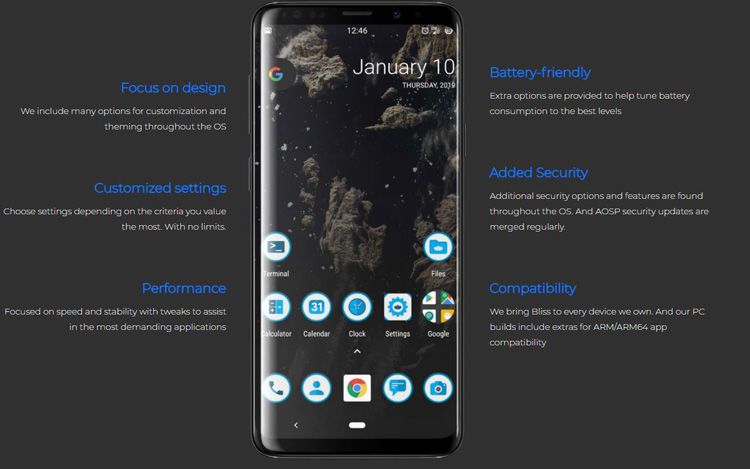
Atuação. Focado em velocidade e estabilidade, com ajustes para ajudar nas aplicações mais exigentes.
Otimize a bateria. Opções adicionais são fornecidas para ajudar a ajustar o consumo da bateria para os melhores níveis.
Segurança adicionada. Opções e recursos de segurança adicionais são encontrados em todo o sistema operacional. E as atualizações de segurança do AOSP são lançadas regularmente.
Compatibilidade. O Bliss OS foi testado em inúmeros dispositivos. E nas versões disponíveis para PC, incluem extras para compatibilidade com aplicativos ARM/ARM64.
Com o acima, o que este software faz é permitir que você use 9 Android no seu computador. Tem todas as funcionalidades que podemos encontrar na versão mobile, incluindo o novo design e navegação por gestos.
Claro, devemos ter em mente que sua instalação é complicada e requer algum conhecimento avançado.
- Bliss-OS
Emulador de Android MEmu para PC
Este emulador de Android foi especialmente desenvolvido para videogames. Portanto, nosso objetivo é que possamos desfrutar em nosso PC de nossos jogos android favoritos.
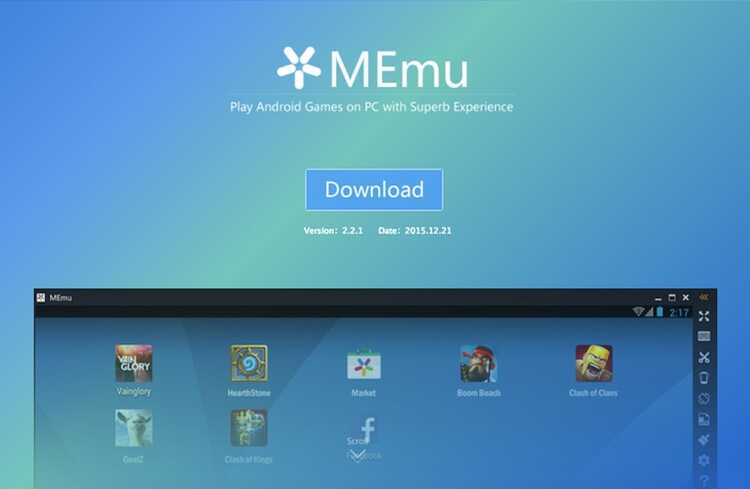
Su configuração É bastante simples, tanto na hora de instalá-lo quanto na configuração dos controles. Se você quiser começar a usá-lo, você pode iniciar o download abaixo:
- MEmu
Bluestacks 4.0 – Melhor emulador de jogos Android
Este emulador se destaca especialmente por ser muito simples. Nem para instalá-lo nem para usá-lo será necessário que você tenha conhecimentos especiais.
Ele é especialmente projetado para ser usado em jogos. Para isso, oferece um alta velocidade, sendo uma das plataformas deste tipo mais rápidas do mercado.
Em princípio, é uma ferramenta totalmente gratuita, embora, para poder usá-la sem pagar, seja necessário instalar um número mínimo de aplicativos. Mas assim que você começar a usá-lo, é provável que seus recursos o convençam, como já fizeram com os mais de 300 milhões de usuários que possui em todo o mundo.
Emulador Genymotion Android para computadores
Este emulador de Android para computadores é especialmente destinado a usuário comum. Embora tenha algumas opções voltadas para desenvolvedores mais avançados, em princípio é uma ferramenta projetada para uso no dia-a-dia.
Portanto, é bastante fácil de usar e permitirá que você use seus aplicativos Android no seu computador com bastante facilidade. Se você quiser começar a usá-lo, basta baixá-lo no link indicado abaixo:
- Genymotion
koplayer
Koplayer é um dos emuladores Android mais poderosos do mercado. Com ele você pode usar qualquer tipo de App Android ou jogo no seu PC.
A melhor coisa que nos apresenta é que não precisa de configuração. Você só precisará instalá-lo e imediatamente poderá começar a instalar aplicativos do Google Play. Além disso, todos os aplicativos rodam com grande fluidez. Se você quiser começar a usá-lo, você o tem no link indicado abaixo:
- koplayer

Android x86 – Emulador VirtualBox
Este emulador nos permite instalar totalmente o Android em nosso PC. Isso o torna uma opção mais complexo que os anteriores, mas também muito interessante.
Você tem no site oficial do Virtualbox:
- VirtualBox
Nox – Melhor Whatsapp, Emulador de Instagram
O Nox é um dos emuladores Android mais populares. Ele nos permite usar praticamente qualquer aplicativo que costumamos ter em nosso smartphone de maneira simples.

Por ser compatível com teclado ou gamepad, é uma opção muito boa para quem quer jogar seus jogos favoritos para celular na tela grande. Mas você também pode usar os aplicativos mais populares como WhatsApp ou suas redes sociais.
- Nox
emulador para android android
Este é um emulador Android projetado para computadores Windows. Ele permitirá que você acesse qualquer um dos seus aplicativos ou jogos favoritos do seu PC. Ideal para jogar Free Fire no PC.

Tem uma vantagem muito interessante, que é que você não precisa criar um máquina virtual. Portanto, o processo de instalação é bastante simples. Assim que você o tiver, poderá começar a usar seus aplicativos na Play Store sem problemas.
Você pode baixá-lo para começar a instalá-lo no seguinte link:
- Andy
Droid4X
É um dos emuladores Android mais clássicos para PC.

Tem um design muito simples, mas também é muito fácil de usar, o que o torna ideal para usuários não avançados.
- droid4x
Você já experimentou um emulador de Android para PC? Qual dessas opções você acha que é a melhor? Convidamos você a percorrer a seção de comentários que você encontra no final deste artigo e nos contar suas impressões sobre esse tipo de ferramenta.